Hoe gebruikersaccounts te verbergen voor het inlogscherm in Windows 10
Windows 10 toont u een lijst met alle gebruikersaccounts die beschikbaar zijn op uw pc in de linkerbenedenhoek van het aanmeldingsscherm. U kunt op de gebruikersavatar klikken, indien nodig het wachtwoord invoeren en inloggen met de verstrekte inloggegevens. Het is mogelijk om een specifieke gebruiker uit deze lijst te verbergen, zodat het account verborgen wordt. Niemand zal kunnen zien dat je zo'n gebruikersaccount hebt. Dit kan worden gedaan met een eenvoudige registeraanpassing.
Advertentie
Zo ziet het inlogscherm eruit in Windows 10:
 Laten we bijvoorbeeld het account met de naam "Microsoft" verbergen.
Laten we bijvoorbeeld het account met de naam "Microsoft" verbergen.
Voordat je verder gaat
Om in te loggen op het verborgen account, moet u: Windows vragen om gebruikersnaam en wachtwoord tijdens inloggen.
Tot verberg een gebruikersaccount van het inlogscherm in Windows 10, moet u het volgende doen.
- Klik met de rechtermuisknop op de Start-knop in de taakbalk Verkenner en kies Computer management vanuit het contextmenu.

- Selecteer onder Computerbeheer -> Systeemwerkset het item Lokale gebruikers en groepen ->Gebruikers.
 Let op de waarde van de eerste kolom, "Naam". Windows toont standaard de waarde "Volledige naam" op het inlogscherm, maar we hebben de daadwerkelijke inlognaam nodig.
Let op de waarde van de eerste kolom, "Naam". Windows toont standaard de waarde "Volledige naam" op het inlogscherm, maar we hebben de daadwerkelijke inlognaam nodig. - Volgende, open Register-editor.
- Ga naar de volgende registersleutel:
HKEY_LOCAL_MACHINE\SOFTWARE\Microsoft\Windows NT\CurrentVersion\Winlogon
Tip: dat kan toegang tot elke gewenste registersleutel met één klik.

- Maak hier een nieuwe subsleutel aan met de naam Speciale rekeningen.
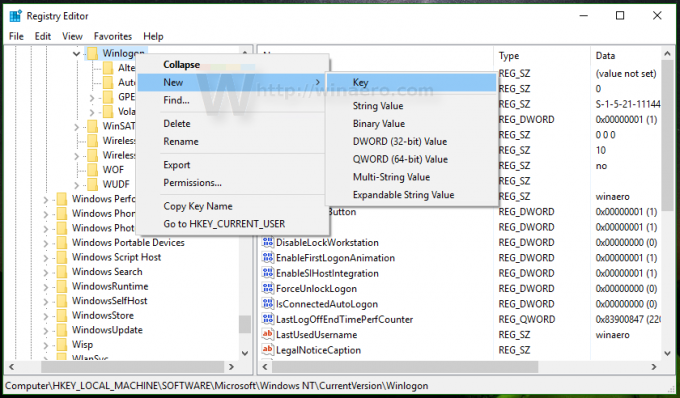
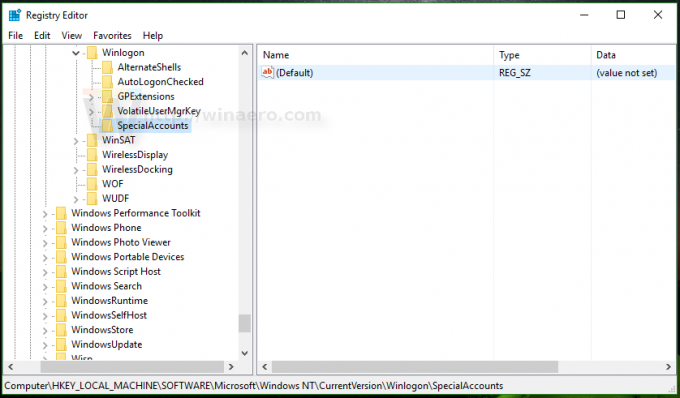
- Maak nu een sleutel met de naam Gebruikers lijst onder de toets SpecialAccounts. Je zou het volgende pad moeten krijgen:
HKEY_LOCAL_MACHINE\SOFTWARE\Microsoft\Windows NT\CurrentVersion\Winlogon\SpecialAccounts\UserList
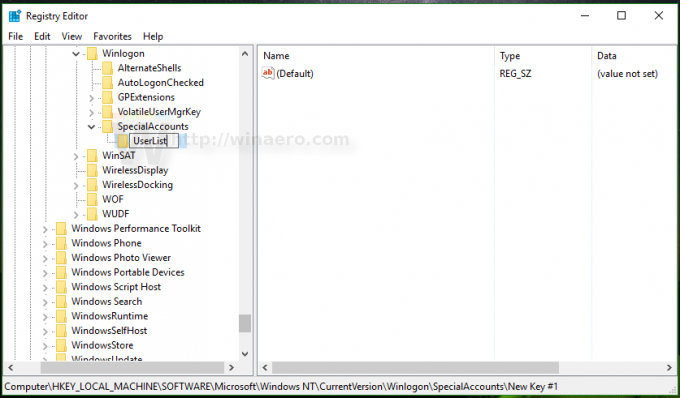
- Maak een nieuwe DWORD-waarde in de subsleutel UserList. Gebruik de inlognaam die u eerder in Lokale gebruikers en groepen hebt genoteerd als de naam van de nieuwe waarde die u zojuist hebt gemaakt. Wijzig de standaardwaarde niet, laat deze op 0 staan. Je zou zoiets als dit moeten krijgen:
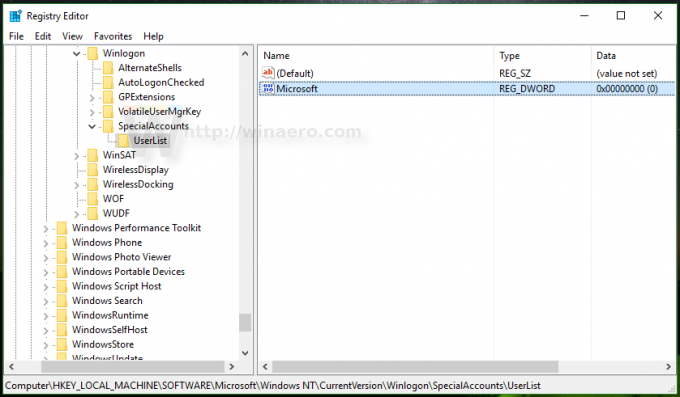
Dit is alles wat u hoeft te doen. Als je alles goed hebt gedaan, verdwijnt het account van het inlogscherm.
Voordat:
Na:
Om in te loggen op het verborgen account, moet u: Windows vragen om gebruikersnaam en wachtwoord tijdens inloggen.
Hoe het verborgen account zichtbaar te maken
Om dat account opnieuw weer te geven, moet u de DWORD-waarde verwijderen die u eerder hebt gemaakt onder de HKEY_LOCAL_MACHINE\SOFTWARE\Microsoft\Windows NT\CurrentVersion\Winlogon\SpecialAccounts\UserList registersleutel.
Hier zijn een paar opmerkingen.
als uw huidige gebruikersaccount geen beheerdersrechten heeft om het register te bewerken, maar de verborgen wel heeft, kunt u het volgende doen:
- Open Verkenner en ga naar map C:\Windows.
- Houd de ingedrukt VERSCHUIVING toets op het toetsenbord en klik met de rechtermuisknop op het bestand Regedit.exe.
- In het contextmenu ziet u een nieuw item met de naam "Als andere gebruiker uitvoeren":

- Typ nu de vereiste gebruikersnaam in het dialoogvenster dat op het scherm zal verschijnen. Hiermee kunt u registervermeldingen bewerken.
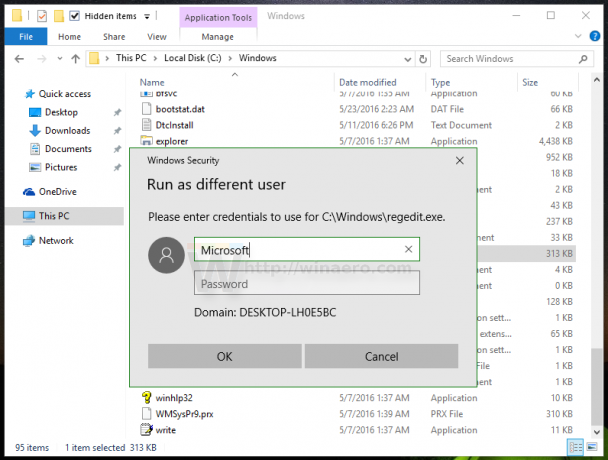
Hier is een alternatieve oplossing voor slang die zichzelf buitengesloten heeft door per ongeluk alle beheerdersaccounts te verbergen.
Als u de UserList-registersleutel maakt met een gewoon account in plaats van een beheerdersaccount, lijkt de sleutel 'Gebruikers' volledige toestemming te geven.
U kunt als volgt een tekstbestand maken met Kladblok:
Windows Register-editor versie 5.00 [-HKEY_LOCAL_MACHINE\SOFTWARE\Microsoft\Windows NT\CurrentVersion\Winlogon\SpecialAccounts\UserList]
Sla het op als UnhideAccounts.reg en dubbelklik vervolgens op dit bestand om het samen te voegen in het register. Hierdoor worden al uw verborgen accounts zichtbaar op het inlogscherm.
Dat is het. De vergelijkbare oplossing: kan worden gebruikt voor Windows 8.
